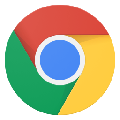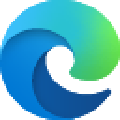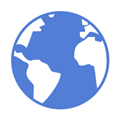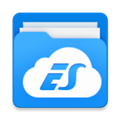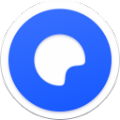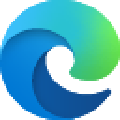应用简介
谷歌浏览器2025最新版是一款功能强大的网络浏览器。该软件界面美观,基于更强大的JavaScript V8引擎,这是当前Web浏览器所无法实现的,支持多标签浏览,每个标签页面都在独立的“沙箱”内运行,让你畅游网络。谷歌浏览器追求的是全方位的快速体验。它不仅能飞快地从桌面上启动,而且能瞬间完成网页加载,还能以闪电般的速度运行网络应用。软件整洁且直观。您可在同一位置进行搜索和导航,可随意排列标签页,既快捷又轻松。您不必成为安全专家即可放心地浏览网络。它默认会为用户提供安全保护,并可供所有人轻松且安全地使用。您可以随时随地访问自己的书签和浏览器设置,从而节省时间并减少输入操作。

【功能特点】
搜索速度快
搜索和导航操作可直接通过同一个框快速执行。搜索结果会在您输入内容的同时出现,供您自由选择。
网页加载、滚动和缩放更加迅速,可让您更快浏览。
登录
登录谷歌浏览器可将您在计算机中打开的标签页、书签、密码和多功能框数据同步到您的手机或平板电脑上。随时随地享用个性化设置。
只需点击一下,即可将您在计算机中通过 Chrome 浏览器访问的网页发送到您手机或平板电脑上的 Chrome 浏览器;即使处于离线状态,也不受影响。

私密
可在隐身模式下进行私密浏览。
简单直观
可打开任意多个标签页并在标签页之间快速切换。在手机上,您可以像摊开一副纸牌一样浏览多个标签页。而在平板电脑上,您可以滑动边缘来切换标签页。

【软件亮点】
1、使用了额外的Loader,配置文件与程序文件存放于同一个文件夹,适合利用U盘携带或者经常重装的人群。
2、 附加了一些常用的浏览器插件。有些插件默认是停用的,如果需要,启用即可。
3、 能通过一个批处理文件“清除所有个人信息与自定义设置.bat”快速将浏览记录以及个人信息删除。
4、 Loader使用c语言编写。尽量减少垃圾文件产生以及资源占用,提高资源利用率。
5、谷歌浏览器基于开源的Webkit,其中包含谷歌Gears。
6、google浏览器提供了很多常用的内置浏览器扩展框架
7、包含V8 Javascript虚拟机,这个多线程的虚拟机可以加速Javascript的执行,提高网站的速度。
8、具备隐私浏览模式,可以让用户无需在本地机器上登录即可使用,这个功能与微软IE8中的Incognito类似。
9、谷歌浏览器内置防止“网络钓鱼”及恶意软件功能。

【怎么设置搜索引擎】
打开电脑,点击chrome浏览器。

进入谷歌浏览器,点击右下三点。

页面弹出选项,点击设置。进入设置,点击地址栏中使用的搜索引擎后面的选项框。

【怎么截图】
首先在chrome应用商店搜索“网页截图”

搜索后拉到扩展程序栏,然后找到截图软件

在右侧,点击“+免费”,弹出安装确认窗口,选择确定

【使用技巧】
性能优化:
最新版本的谷歌浏览器提供了内存节省程序功能。通过设置开启此功能,Chrome会释放闲置标签页占用的内存,使正在使用的标签页和其他应用获得更多计算机资源,保持浏览器快速运行。
此外,Chrome还提供了扩展型预加载选项。启用后,Chrome会预加载你可能会访问的更多网页,以提高这些网页在你实际访问时的加载速度。
快速查找:
在浏览网页时,如果需要快速查找关键字,可以使用快捷键“Ctrl+F”(Windows/Linux)或“Command+F”(Mac),然后输入关键字进行查找。这个快捷键在Chrome浏览器和多种文字处理软件中通用。

多线程下载:
如果在使用Chrome下载文件时觉得速度不够快,可以尝试开启多线程下载功能。在浏览器地址栏输入“chrome://flags/”,然后搜索“Parallel downloading”,将默认的“Default”更改为“Enabled”。这样,Chrome就可以同时从服务器下载多个文件的部分,从而加速整个文件的下载。

常用快捷键:
Chrome浏览器提供了丰富的快捷键操作,如“Ctrl+Tab”切换到下一个标签页,“Ctrl+Shift+Tab”切换到上一个标签页,“Ctrl+N”打开新窗口,“Ctrl+T”在同一窗口下打开新标签页等。掌握这些快捷键可以大大提高浏览效率。

【常见问题】
一、网页加载速度慢
问题描述:
用户可能会遇到网页加载速度慢的问题。
可能原因:
网络连接不稳定。
浏览器设置问题。
设备性能不足。
解决方案:
检查网络连接:确保设备连接到稳定的Wi-Fi或移动数据网络。可以尝试切换网络,或者重启路由器。
禁用不必要的扩展程序:打开谷歌浏览器,点击右上角的三个点,选择“设置”->“扩展程序”,禁用不必要的扩展程序。
启用数据节省模式:打开谷歌浏览器,点击右上角的三个点,选择“设置”->“数据节省模式”,启用该模式。
二、无法播放视频或音频
问题描述:
用户可能会遇到无法播放视频或音频的问题。
可能原因:
浏览器设置问题。
网络问题。
设备兼容性问题。
解决方案:
检查浏览器设置:确保浏览器的媒体权限已启用。打开Chrome浏览器,点击右上角的三个点,选择“设置”->“网站设置”->“媒体”,确保“自动播放”已启用。
检查网络连接:确保设备连接到稳定的网络。可以尝试切换网络,或者重启路由器。
更新谷歌浏览器和操作系统:确保Chrome浏览器和操作系统是最新版本。
三、谷歌浏览器未响应
问题描述:
用户可能会遇到Chrome浏览器经常未响应的问题。
可能原因:
过多的标签页和扩展程序。
高内存消耗的网页内容。
过时的缓存数据。
Cookies问题。
浏览器版本过旧导致的兼容性问题。
解决方案:
减少标签页数量:关闭不需要的标签页以释放内存。
禁用或删除不必要的扩展:在浏览器设置中管理扩展程序,禁用或删除那些不常用或可疑的扩展。
清除缓存和Cookies:在“设置”菜单中选择“清除浏览数据”,然后勾选“缓存文件和图片”以及“Cookies及其他网站数据”进行清除。
检查并更新浏览器:确保使用的是最新版本的Chrome浏览器。
【软件点评】
谷歌浏览器自从2008年发布以来,凭借其快速的性能、简洁的界面、良好的兼容性以及强大的扩展程序生态系统,迅速成为了全球最受欢迎的浏览器之一。Chrome为用户提供了很高的安全性。它包含自动更新功能,确保用户始终使用最新版本的浏览器,从而获得最新的安全修复。此外,谷歌浏览器还内置了沙盒技术,可以隔离恶意网站,防止它们损害用户的电脑系统。